Bắt đầu với việc định cấu hình xác thực cổng thông tin của bạn
Lưu ý
Từ ngày 12 tháng 10 năm 2022, cổng thông tin Power Apps sẽ trở thành Power Pages. Thông tin khác: Microsoft Power Pages hiện đã được phát hành rộng rãi (blog)
Chúng tôi sẽ sớm di chuyển và hợp nhất hướng dẫn sử dụng cổng thông tin Power Apps với hướng dẫn sử dụng Power Pages.
Thiết lập quy trình xác thực là một phần tùy chỉnh cốt lõi trong mọi cổng thông tin. Cấu hình nhà cung cấp danh tính đơn giản hóa trong cổng thông tin Power Apps cung cấp hướng dẫn trong ứng dụng cho quá trình thiết lập nhà cung cấp danh tính và thiết lập trừu tượng phức tạp. Người tạo và quản trị viên có thể dễ dàng đặt cấu hình cổng thông tin cho các nhà cung cấp danh tính được hỗ trợ.
Tổng quan
Bạn có thể bật, tắt và định cấu hình các nhà cung cấp danh tính cổng từ Power Apps bằng cách sử dụng cấu hình xác thực cổng đơn giản. Sau khi chọn nhà cung cấp danh tính, bạn có thể làm theo lời nhắc để dễ dàng nhập cài đặt nhà cung cấp.
Lưu ý
Các thay đổi đối với cài đặt xác thực có thể mất một vài phút để được phản ánh trên cổng thông tin. Khởi động lại cổng bằng cách sử dụng hành động cổng thông tin nếu bạn muốn phản ánh những thay đổi ngay lập tức.
Để bắt đầu đặt cấu hình nhà cung cấp danh tính cho cổng thông tin
Truy cập Power Apps.
Trên ngăn bên trái, chọn Ứng dụng.
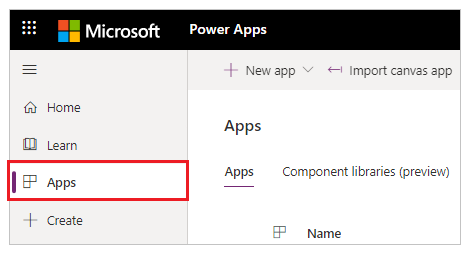
Chọn cổng thông tin của bạn từ danh sách các ứng dụng có sẵn.
Chọn Thiết đặt từ menu trên cùng. Bạn cũng có thể chọn biểu tượng Thêm lệnh (...) rồi chọn Thiết đặt.
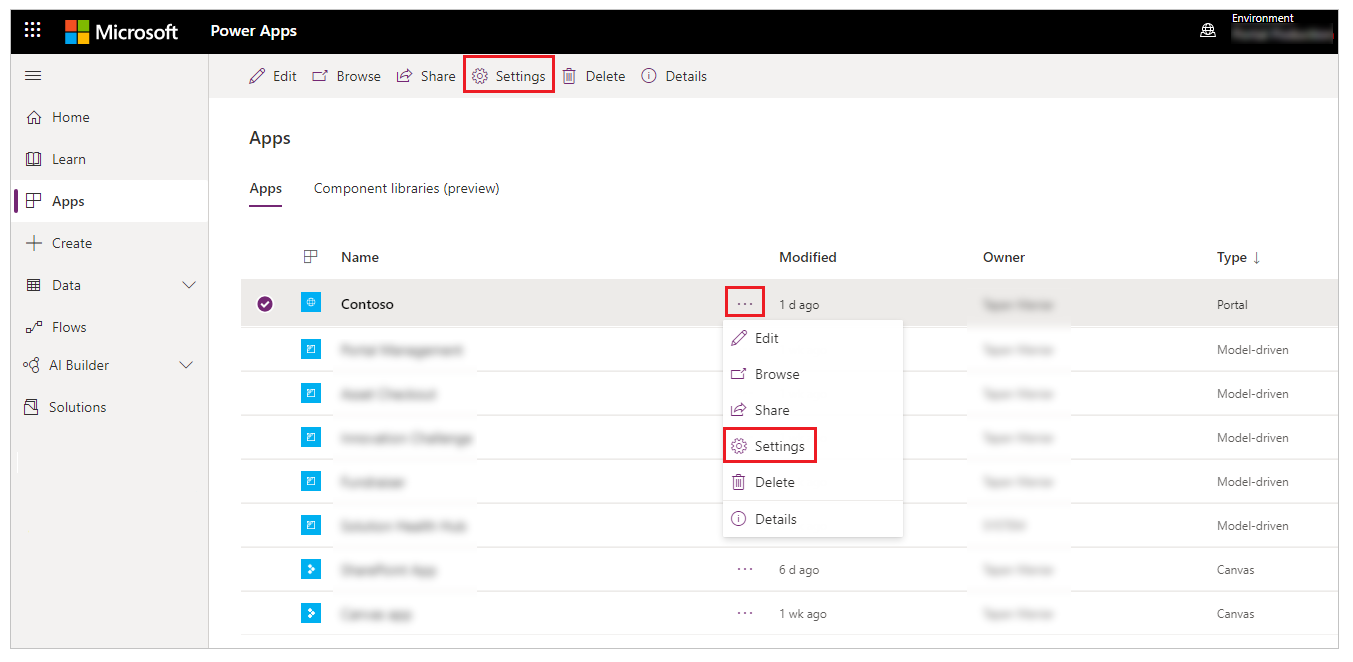
Từ phần thiết đặt ở bên phải không gian làm việc, hãy chọn Thiết đặt xác thực.
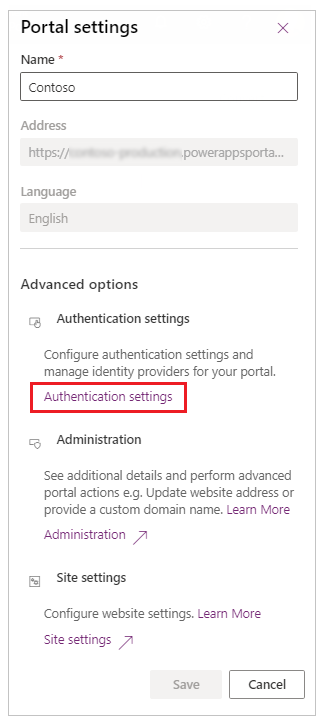
Bạn sẽ thấy một danh sách các nhà cung cấp danh tính mà bạn có thể đặt cấu hình.
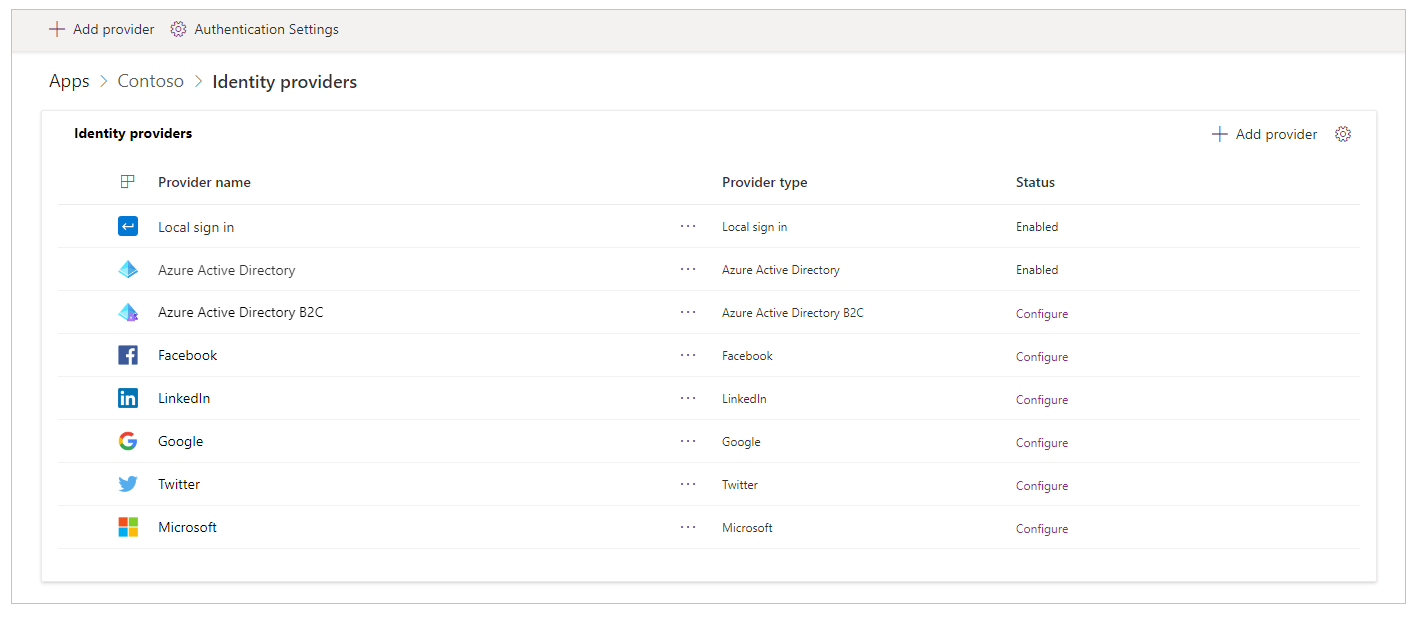
Để xem các nhà cung cấp danh tính từ trang chi tiết cổng thông tin
Chọn cổng thông tin của bạn từ danh sách các ứng dụng có sẵn.
Chọn Chi tiết từ menu trên cùng. Bạn cũng có thể chọn biểu tượng Thêm lệnh (...), sau đó chọn Chi tiết.
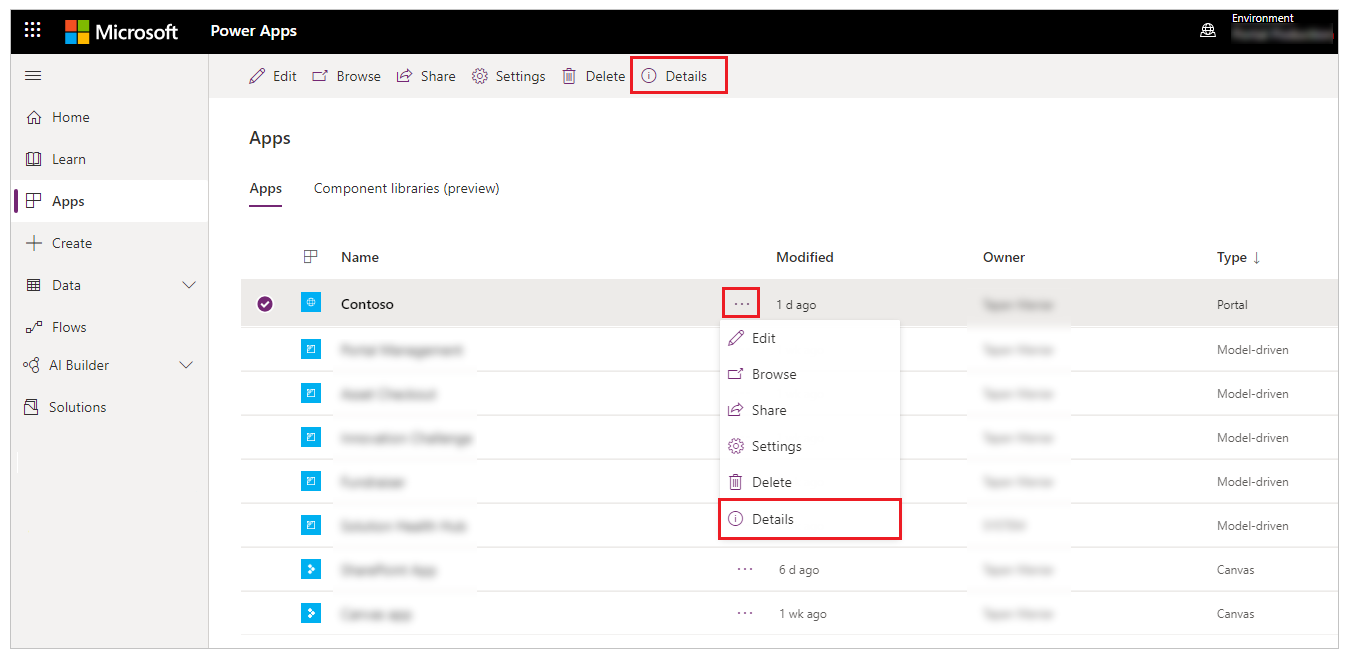
Trang chi tiết hiển thị phần Nhà cung cấp danh tính.
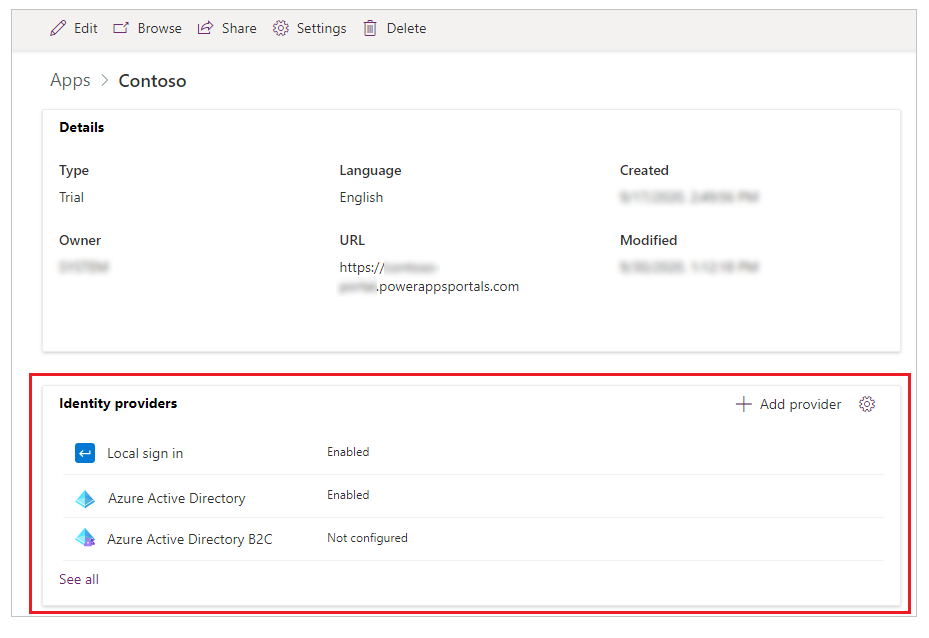
Lưu ý
Thao tác chọn Xem tất cả từ trang chi tiết cổng thông tin sẽ đưa bạn đến danh sách nhà cung cấp danh tính đầy đủ.
Định cấu hình thiết đặt xác thực chung
Bạn có thể đặt cấu hình các tùy chọn thiết đặt xác thực chung sau bằng cách chọn Thiết đặt xác thực trên trang Nhà cung cấp danh tính.
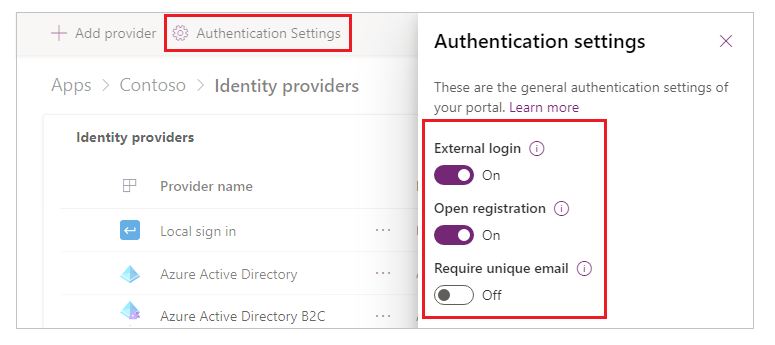
Đăng nhập bên ngoài: Xác thực bên ngoài được API định danh ASP.NET cung cấp. Việc quản lý thông tin xác thực tài khoản và mật khẩu được các nhà cung cấp danh tính bên thứ ba như Facebook, LinkedIn, Google, Twitter và Microsoft xử lý.
- Khi đặt thành Bật, người dùng đăng ký truy cập vào cổng thông tin bằng cách chọn danh tính bên ngoài để đăng ký với cổng thông tin. Sau khi đăng ký, danh tính bên ngoài có quyền truy cập vào các tính năng giống như tài khoản cục bộ. Xem phần Quản lý tài khoản bên ngoài để biết các tùy chọn thiết đặt site liên quan.
- Khi đặt thành Tắt, phần đăng ký và đăng nhập tài khoản bên ngoài sẽ bị vô hiệu hóa và ẩn đi.
Đăng ký mở: Kích hoạt hoặc vô hiệu hóa biểu mẫu đăng ký để tạo người dùng cục bộ mới.
- Khi đặt thành Bật, biểu mẫu đăng ký cho phép mọi người dùng ẩn danh truy cập vào cổng thông tin để tạo tài khoản người dùng mới.
- Khi đặt thành Tắt, phần đăng ký tài khoản người dùng mới sẽ bị vô hiệu hóa và ẩn đi.
Yêu cầu email duy nhất: Chỉ định xem có cần một địa chỉ email duy nhất để xác thực người dùng mới trong quá trình đăng ký hay không.
- Khi đặt thành Bật, lượt đăng ký có thể không thành công nếu người dùng cung cấp địa chỉ email đã có trong hồ sơ liên hệ.
- Khi đặt thành Tắt, có thể tạo thông tin liên hệ sử dụng địa chỉ email trùng lặp.
Bạn cũng có thể chuyển đến phần thiết đặt xác thực chung từ trang chi tiết cổng thông tin bằng cách chọn phần Thiết đặt ở góc trên cùng bên phải của phần Nhà cung cấp danh tính.
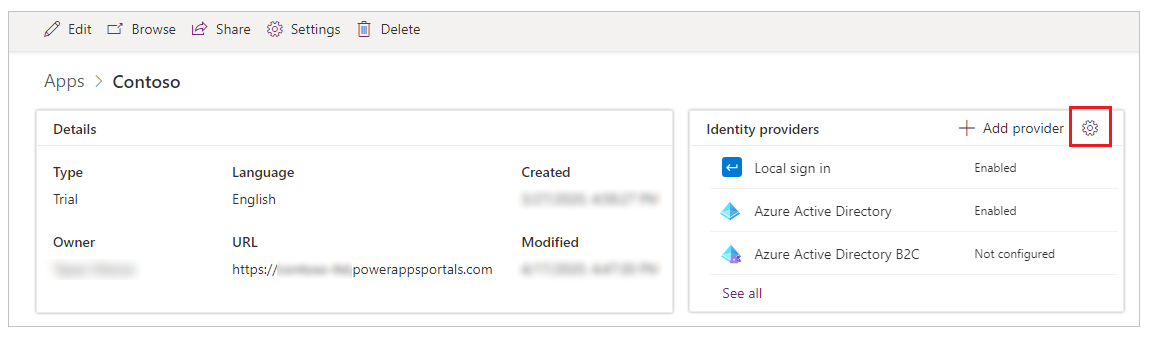
Đặt cấu hình nhà cung cấp danh tính mặc định
Bạn có thể đặt bất kỳ nhà cung cấp danh tính nào làm mặc định. Khi nhà cung cấp danh tính được đặt làm mặc định, người dùng đăng nhập vào cổng không được chuyển hướng đến trang đăng nhập cổng. Thay vào đó, trải nghiệm đăng nhập luôn mặc định đăng nhập bằng cách sử dụng nhà cung cấp đã chọn.
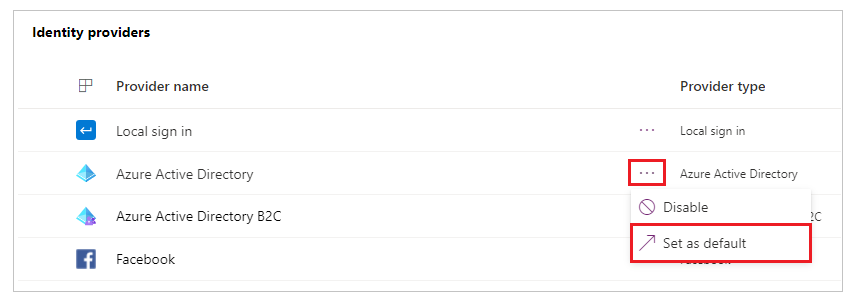
Quan trọng
Nếu bạn đặt một nhà cung cấp danh tính làm mặc định, người dùng sẽ không thể chọn bất kỳ nhà cung cấp danh tính nào khác.
Sau khi đặt một nhà cung cấp danh tính làm mặc định, bạn có thể chọn Xóa mặc định để xóa thiết đặt đó. Sau khi bạn xóa nhà cung cấp danh tính khỏi thiết đặt mặc định, người dùng sẽ được chuyển hướng đến trang đăng nhập cổng thông tin và có thể chọn nhà cung cấp danh tính bạn đã cho phép.
Lưu ý
Bạn chỉ có thể đặt một nhà cung cấp danh tính đã đặt cấu hình làm mặc định. Tùy chọn Đặt làm mặc định sẽ có sau khi bạn đặt cấu hình nhà cung cấp danh tính.
Thêm, đặt cấu hình hoặc xóa nhà cung cấp danh tính
Một số nhà cung cấp danh tính mà bạn có thể định cấu hình được thêm vào theo mặc định. Bạn có thể thêm nhà cung cấp Azure Active Directory (Azure AD) B2C bổ sung hoặc định cấu hình nhà cung cấp OAuth 2.0 có sẵn như LinkedIn hoặc Microsoft.
Lưu ý
- Bạn không thể thay đổi cấu hình của nhà cung cấp Đăng nhập cục bộ và Azure Active Directory khi sử dụng giao diện này.
- Bạn chỉ có thể có một phiên bản của mỗi loại nhà cung cấp danh tính cho OAuth 2.0, như Facebook, LinkedIn, Google, Twitter và Microsoft.
- Nội dung cập nhật đối với cấu hình nhà cung cấp danh tính có thể mất vài phút để được phản ánh trên cổng thông tin. Để áp dụng những thay đổi của bạn ngay lập tức, bạn có thể khởi động lại cổng thông tin.
- Nếu bạn thêm một tên miền tùy chỉnh hoặc thay đổi URL cơ sở của cổng thông tin của bạn, bạn phải tạo lại cấu hình nhà cung cấp bằng cách sử dụng URL chính xác.
Thêm hoặc đặt cấu hình nhà cung cấp
Để thêm nhà cung cấp danh tính, hãy chọn Thêm nhà cung cấp từ phần Thiết đặt xác thực.
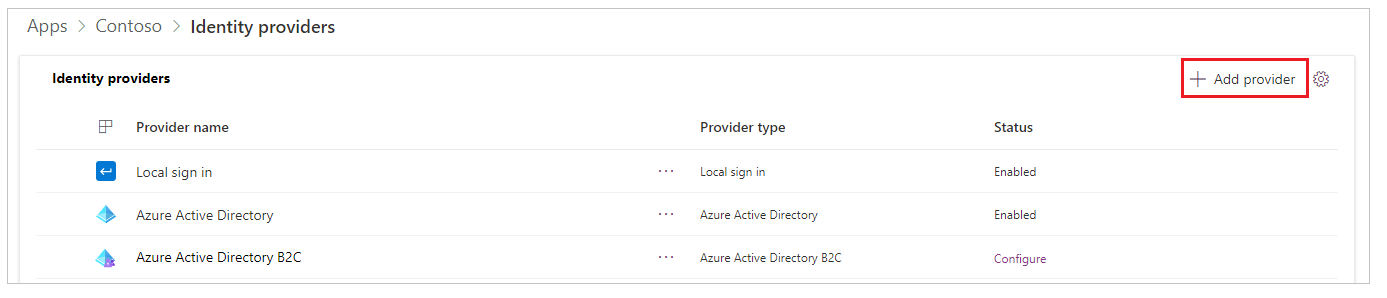
Mẹo
Bạn cũng có thể chọn Thêm nhà cung cấp từ trang chi tiết cổng thông tin.
Chọn từ danh sách các nhà cung cấp có sẵn, nhập tên, sau đó chọn Tiếp theo để định cấu hình cài đặt nhà cung cấp.
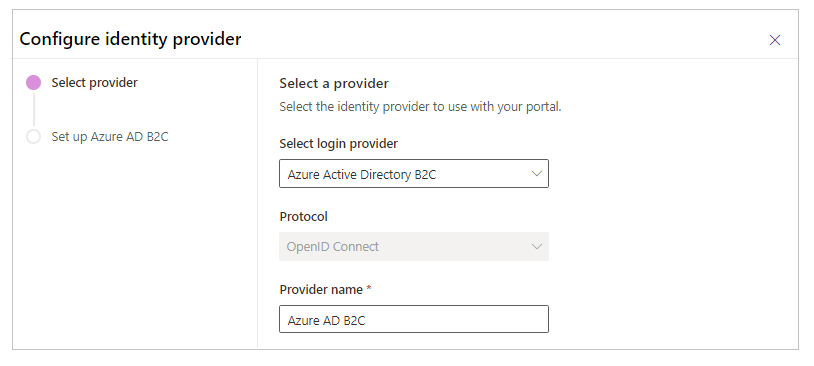
Lưu ý
Tên nhà cung cấp bạn nhập ở đây sẽ hiển thị trên trang đăng nhập của người dùng dưới dạng văn bản trên nút mà họ sử dụng khi chọn nhà cung cấp này.
Để định cấu hình một nhà cung cấp, hãy chọn Định cấu hình (hoặc chọn Các lệnh khác (...), rồi chọn Định cấu hình).
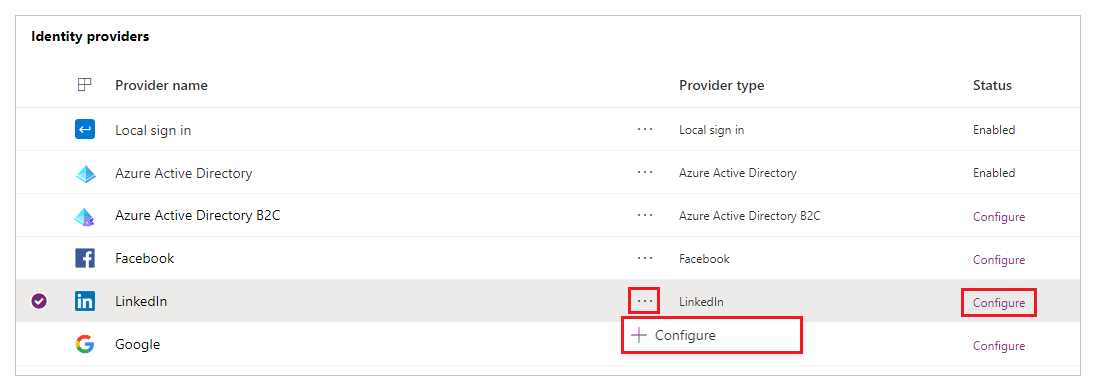
Lưu ý
Bạn có thể dùng tùy chọn Thêm nhà cung cấp hoặc Đặt cấu hình để thêm hoặc đặt cấu hình nhà cung cấp vào lần đầu. Sau khi đặt cấu hình nhà cung cấp, bạn có thể chỉnh sửa nhà cung cấp. Bạn cũng có thể chọn siêu liên kết của tên nhà cung cấp để mở các tùy chọn cấu hình một cách nhanh chóng.
Các bước đặt cấu hình sau khi bạn chọn Tiếp theo tùy thuộc vào loại nhà cung cấp danh tính bạn chọn. Ví dụ: cách bạn thiết lập Azure AD B2C khác với cách bạn thiết lập LinkedIn. Các bảng sau đây liệt kê những nhà cung cấp và giao thức bạn có thể chọn.
| Các nhà cung cấp có sẵn | Các giao thức có sẵn | Nội dung mô tả |
|---|---|---|
| Azure AD B2C | OpenID Connect | Cho phép cấu hình của Azure AD B2C để xác thực trong các cổng sử dụng giao thức OpenID Connect. Thông tin thêm: Định cấu hình nhà cung cấp Azure AD B2C, Định cấu hình nhà cung cấp Azure AD B2C theo cách thủ công |
| OAuth 2.0 | Cho phép cấu hình Facebook làm nhà cung cấp xác thực trong các cổng sử dụng giao thức OAuth 2.0. Thông tin thêm: Định cấu hình nhà cung cấp Facebook |
|
| OAuth 2.0 | Cho phép cấu hình LinkedIn làm nhà cung cấp xác thực trong các cổng sử dụng giao thức OAuth 2.0. Thông tin thêm: Định cấu hình nhà cung cấp LinkedIn |
|
| OAuth 2.0 | Cho phép cấu hình Google làm nhà cung cấp xác thực trong các cổng sử dụng giao thức OAuth 2.0. Thông tin thêm: Định cấu hình nhà cung cấp Google |
|
| OAuth 2.0 | Cho phép cấu hình Twitter làm nhà cung cấp xác thực trong các cổng sử dụng giao thức OAuth 2.0. Thông tin thêm: Định cấu hình nhà cung cấp Twitter |
|
| Microsoft | OAuth 2.0 | Cho phép cấu hình Microsoft làm nhà cung cấp xác thực trong các cổng sử dụng giao thức OAuth 2.0. Thông tin thêm: Định cấu hình nhà cung cấp Microsoft |
| Khác | OpenID Connect | Cho phép định cấu hình bất kỳ nhà cung cấp nào tuân theo thông số giao thức OpenID Connect. Ví dụ: - Định cấu hình Azure AD làm nhà cung cấp OpenID Connect - Định cấu hình Azure AD B2C làm nhà cung cấp OpenID Connect |
| Khác | SAML 2.0 | Cho phép cấu hình của bất kỳ nhà cung cấp nào tuân theo thông số giao thức SAML 2.0. Ví dụ: - Định cấu hình Azure AD làm nhà cung cấp SAML 2.0 - Định cấu hình AD FS làm nhà cung cấp SAML 2.0 |
| Khác | WS-Federation | Cho phép cấu hình của bất kỳ nhà cung cấp nào tuân theo thông số giao thức WS-Federation. Ví dụ: - Định cấu hình Azure AD làm nhà cung cấp WS-Federation - Định cấu hình AD FS làm nhà cung cấp WS-Federation |
Chỉnh sửa nhà cung cấp
Sau khi thêm và đặt cấu hình nhà cung cấp, bạn có thể thấy nhà cung cấp đó ở trạng thái Đã bật trên phần thiết đặt cổng thông tin hoặc trang chi tiết.
Để chỉnh sửa nhà cung cấp bạn đã cấu hình, hãy chọn nhà cung cấp đó rồi chọn biểu tượng Thêm lệnh (...), sau đó chọn Chỉnh sửa cấu hình.
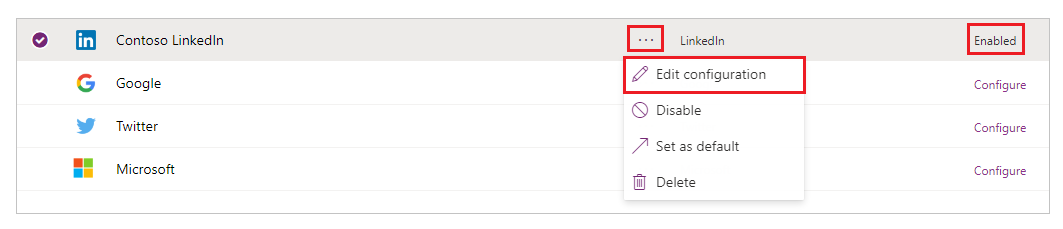
Tham khảo các bài viết dành riêng cho nhà cung cấp để chỉnh sửa cài đặt cho loại nhà cung cấp bạn đã chọn.
Xóa nhà cung cấp
Để xóa một nhà cung cấp danh tính, hãy chọn biểu tượng Thêm lệnh (...), rồi chọn Xóa.
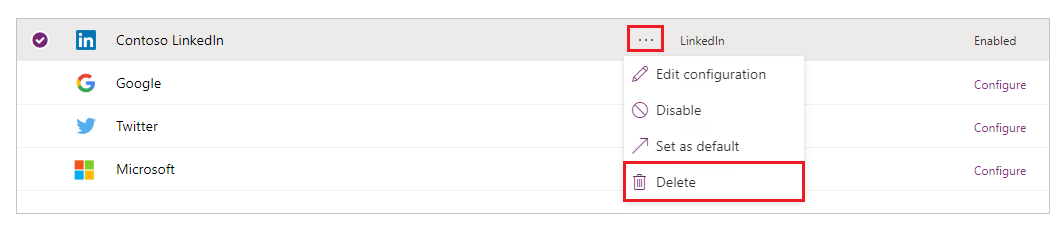
Thao tác xóa nhà cung cấp sẽ xóa cấu hình nhà cung cấp của bạn cho loại nhà cung cấp đã chọn và bạn có thể đặt lại cấu hình nhà cung cấp đó.
Lưu ý
Khi bạn xóa nhà cung cấp, chỉ có cấu hình trong cổng thông tin của nhà cung cấp đó bị xóa. Ví dụ: nếu bạn xóa nhà cung cấp LinkedIn, thì cấu hình ứng dụng và ứng dụng LinkedIn vẫn còn nguyên. Tương tự, nếu bạn xóa nhà cung cấp Azure AD B2C, thì chỉ có cấu hình cổng thông tin bị xóa; cấu hình đối tượng thuê Azure của nhà cung cấp này sẽ không thay đổi.
Lỗi do xóa và tạo lại cổng thông tin
Nếu bạn xóa và tạo lại cổng thông tin của mình, người dùng có thể gặp lỗi khi đăng nhập. Khi sự cố này xảy ra, hãy cập nhật chính xác cấu hình nhà cung cấp danh tính của cổng thông tin.
Sorry, but we're having trouble signing you in.
AADSTS700016: Application with identifier 'https://contoso.powerappsportals.com/' was not found in the directory 'xxxxxxxx-xxxx-xxxx-xxxx-xxxxxxxxxxxx'. This can happen if the application has not been installed by the administrator of the tenant or consented to by any user in the tenant. You may have sent your authentication request to the wrong tenant.
Xem thêm
Đặt cấu hình nhà cung cấp Azure AD B2C cho cổng thông tin
Đặt cấu hình nhà cung cấp OAuth 2.0 cho cổng thông tin
Đặt cấu hình nhà cung cấp OpenID Connect cho cổng thông tin
Đặt cấu hình nhà cung cấp SAML 2.0 cho cổng thông tin
Đặt cấu hình nhà cung cấp WS-Federation cho cổng thông tin
Xác thực và quản lý người dùng trong cổng thông tin Power Apps
Lưu ý
Bạn có thể cho chúng tôi biết bạn thích dùng ngôn ngữ nào cho tài liệu không? Làm một cuộc khảo sát ngắn. (xin lưu ý, khảo sát này bằng tiếng Anh)
Cuộc khảo sát sẽ mất khoảng bảy phút. Không có dữ liệu cá nhân nào được thu thập (điều khoản về quyền riêng tư).
Phản hồi
Sắp ra mắt: Trong năm 2024, chúng tôi sẽ dần gỡ bỏ Sự cố với GitHub dưới dạng cơ chế phản hồi cho nội dung và thay thế bằng hệ thống phản hồi mới. Để biết thêm thông tin, hãy xem: https://aka.ms/ContentUserFeedback.
Gửi và xem ý kiến phản hồi dành cho